Ativar ou Desativar o Controle de Conta de Usuário (UAC) no Windows
Este tutorial mostra como alterar as configurações do UAC no Microsoft Windows.

Os programas do Office Suite às vezes podem abrir seus arquivos no Modo de Exibição Protegido. Ou eles podem lançar um erro informando que seus arquivos falharam ao abrir no Modo de Exibição Protegido .
Mas o que é Visualização protegida? O que há de tão especial nisso? Continue lendo este guia para saber a resposta a essas perguntas.
O objetivo principal do Protected View é manter seu computador seguro e impedir que malware se infiltre em seu computador. Os hackers costumam usar arquivos especialmente criados para injetar malware em seu sistema.
Quando o Office detecta que o arquivo que você está tentando abrir parece suspeito, ele o abre automaticamente no Modo de Exibição Protegido. Isso significa que você pode abrir e visualizar o arquivo, mas não pode editá-lo.
O arquivo pode estar danificado
O alerta pode aparecer às vezes se o arquivo estiver corrompido ou danificado. Por exemplo, ocorreu um erro esperado durante o processo de download. Ou o disco onde você salvou o arquivo pode estar danificado.
No entanto, se você confiar na fonte e precisar editar o arquivo que acionou este alerta de segurança , você sempre pode habilitar a edição. Antes de fazer isso, verifique tudo para ter certeza de que o arquivo não parece suspeito.
Como sair da vista protegida
Se você recebeu uma barra de aviso amarela, clique na barra de mensagens e selecione Habilitar Edição .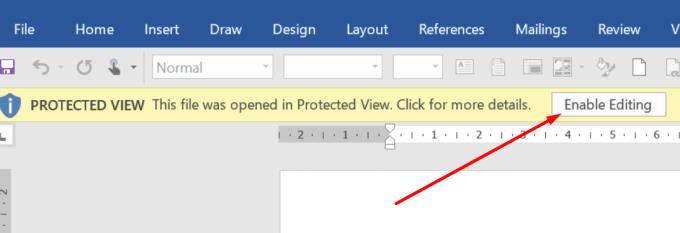
Se o alerta veio com uma barra de aviso vermelha, clique em Arquivo e selecione Editar mesmo assim .
Como editar as configurações de exibição protegida
Se você perceber que as configurações do Modo de Exibição Protegido são muito restritas e disparam alertas com muita frequência, você pode alterar as configurações.
Clique em Arquivo e selecione Opções .
Em seguida, localize o Trust Center .
Clique em Configurações da Central de confiabilidade .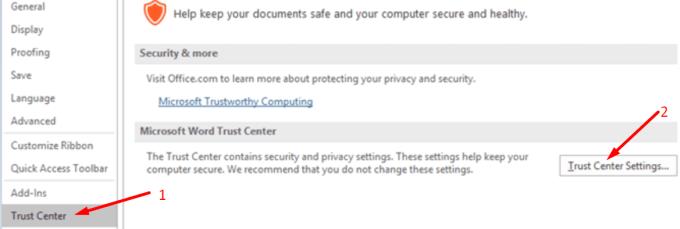
Selecione Visualização protegida e habilite as opções desejadas.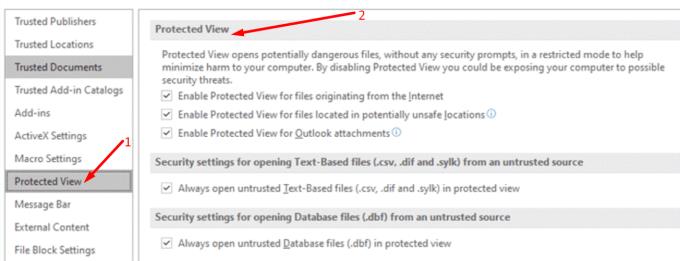
O Adobe Acrobat Reader apresenta um recurso de exibição protegida semelhante ao do Office. A opção de segurança está disponível apenas para usuários do Windows.
O recurso de exibição protegida da Adobe adiciona uma camada de segurança adicional aos seus arquivos PDF. Basicamente, ele abre seus arquivos PDF em um ambiente sandbox. Isso significa que o malware não pode afetar sua máquina.
Lembre-se de que os hackers geralmente preferem arquivos PDF para inserir malware nos computadores dos usuários. Infelizmente, a Visualização protegida no Acrobat está desabilitada por padrão.
Para habilitar o recurso:
Clique em Preferências → Categorias → Segurança (aprimorada) .
Clique em Enable Enhanced Security .
Habilite o modo de exibição protegido para todos os arquivos .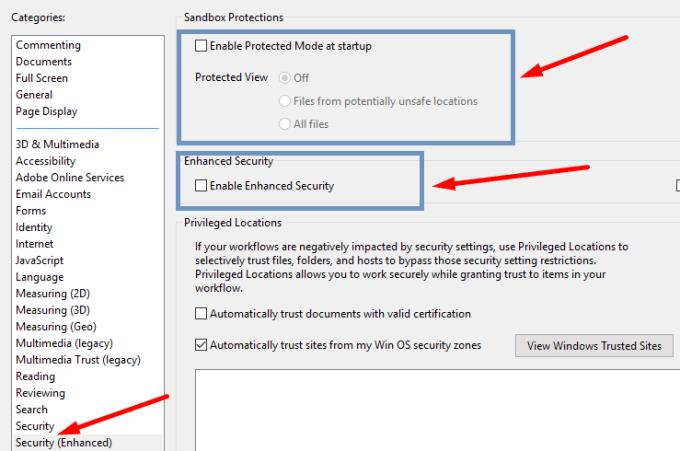
Não baixe arquivos de locais potencialmente inseguros. Não abra e-mails suspeitos e não baixe os arquivos enviados como anexos. Eles podem conter malware que pode danificar seu PC.
Conclusão
Os programas do Office e a Adobe abrem arquivos no Modo de Exibição Protegido se suspeitarem que os respectivos arquivos contêm malware. Os hackers costumam usar arquivos repletos de malware para infectar seu PC ou roubar informações de login.
Exclua todos os arquivos que parecem suspeitos, especialmente se você não conhece o remetente. Em seguida, execute uma verificação antivírus detalhada.
Este tutorial mostra como alterar as configurações do UAC no Microsoft Windows.
Se você não consegue alterar as configurações do mouse no Windows 10, atualize ou reinstale os drivers do mouse. Ou execute a ferramenta de solução de problemas de Hardware e Dispositivos.
A desfragmentação de um PC é vital para o seu bem-estar, mas você sabe como fazê-lo manualmente?
Se você está enfrentando falhas na conexão Bluetooth no Windows 10, use estas etapas de solução de problemas para corrigir o problema.
Cansado daquele alerta irritante que diz que seu computador com Windows 10 está sem atualizações importantes? Veja aqui como se livrar dele e mantenha seu sistema seguro.
Se o Microsoft Edge não iniciar em tela inteira, habilite o Modo maximizado na inicialização, atualize o navegador e limpe o cache e os cookies.
Quer habilitar a integridade da memória do Windows? Aqui estão 9 maneiras de corrigir erro de integridade da memória desativada no Windows 11/10.
Descubra como verificar o tipo de RAM no Windows 10 e 11 com estes cinco métodos eficazes. Confira e escolha o melhor para você.
Para remover completamente uma distribuição Linux no WSL, use a página Aplicativos e recursos, os comandos winget --uninstall ou wsl.exe --unregister. Veja como.
Aprenda a sincronizar as configurações do Windows 10 em todos os seus dispositivos para uma experiência mais unificada e prática.
Aprenda a definir as configurações de desempenho gráfico no Windows 10 para otimizar a performance dos aplicativos. Personalize seu sistema com dicas úteis.
Se você estiver enfrentando a tela rosa da morte no seu PC, existem várias maneiras de corrigi-lo. Aqui estão soluções viáveis para corrigir a tela rosa da morte no Windows 10 e 11.
O Microsoft Edge está usando muita RAM em seu computador com Windows 10 ou Windows 11? Mostramos como resolver esse problema.
Aprenda como acessar o menu de sinalizadores no Microsoft Edge Insider e aproveite ao máximo recursos experimentais.
O Gerenciador de Tarefas do Windows 10 inclui a opção de habilitar ou desabilitar o modo Eco para corrigir o alto uso de recursos de aplicativos e melhorar o desempenho e a energia.
O Microsoft Edge está demorando uma eternidade para concluir os downloads no Windows? Veja como corrigir a velocidade lenta de download no Microsoft Edge para Windows 11 e Windows 10.
Aprenda a solucionar problemas de conexão Bluetooth no Windows 10 de forma eficaz e rápida, garantindo a conectividade dos seus dispositivos.
Descubra como configurar o hotspot móvel no Windows 10 para compartilhar sua conexão com a Internet de forma fácil e eficiente.
Descubra 6 maneiras práticas de encontrar o nome do seu computador no Windows 11 e 10 para facilitar a conectividade e o suporte técnico.
O Windows 10 representa três décadas de desenvolvimento e, como sistema operacional, já está bastante polido. Isso não significa, porém, que quando você inicializa uma nova cópia deste sistema operacional, ele é perfeito em todos os aspectos.
Se você está enfrentando erros ou travamentos, siga os passos para uma restauração do sistema no Windows 11 para reverter seu dispositivo a uma versão anterior.
Se você está procurando as melhores alternativas ao Microsoft Office, aqui estão 6 soluções excelentes para começar.
Este tutorial mostra como você pode criar um ícone de atalho na área de trabalho do Windows que abre um prompt de comando em um local de pasta específico.
O Start11 é melhor que a Barra de Tarefas do Windows? Confira algumas das principais vantagens que o Start11 possui em relação à barra integrada do Windows.
Está com dificuldades para descobrir como definir um vídeo como protetor de tela no Windows 11? Nós revelamos como fazer isso usando um software gratuito que é ideal para múltiplos formatos de arquivo de vídeo.
Está ficando irritado com o recurso de Narrador no Windows 11? Aprenda como desativar a voz do narrador de várias maneiras fáceis.
Tentar manter várias caixas de entrada de email pode ser uma dor, especialmente se você tiver emails importantes caindo em ambas. Este artigo mostra como sincronizar Gmail com Microsoft Outlook em dispositivos PC e Mac Apple.
Mostramos como resolver o erro "Windows não pode fazer logon porque seu perfil não pode ser carregado" ao conectar-se a um computador via Área de Trabalho Remota.
Algo aconteceu e seu PIN não está disponível no Windows? Não entre em pânico! Existem duas soluções eficazes para corrigir esse problema e restaurar o acesso ao seu PIN.
O que fazer quando a hora do computador com Windows 11 misteriosamente não mostra a hora que deveria? Tente estas soluções.

























